So zeigen Sie den Webseiten-Quellcode auf Ihrem iPhone oder iPad an

Mobile Safari ist ein wirklich großartiger Browser - er ist schnell, einfach zu bedienen und verfügt über die meisten Funktionen, die Sie wünschen. Was es jedoch nicht hat, ist eine gute Möglichkeit, den Quellcode einer Seite anzuzeigen.
Für die überwiegende Mehrheit der Menschen ist der Quellcode einer Seite auf ihrem Smartphone oder Tablet wahrscheinlich nicht der höchste auf der Liste, aber für jeden, der neugierig ist, wie Sites etwas machen, oder für Programmierer, kann es sehr nützlich sein.
Anzeigen der Webseiten-Quelle auf dem iPhone oder iPad
Um diese Aufgabe zu erfüllen, werden wir brauche eine App, die entsprechend "Quelle anzeigen" genannt wird, und du musst iOS8 ausführen. Diese spezielle App ist 99 Cent, das ist nicht das Gleiche wie kostenlos, aber Sie haben wahrscheinlich eine Menge Geld für dieses iDevice bezahlt, also gehen wir davon aus, dass es die Bank nicht brechen wird.
Sobald Sie installiert haben Sie können darauf zugreifen, indem Sie das Menü "Teilen" in Safari verwenden, das sich an dieser Stelle wirklich in das Erweiterungsmenü verwandelt hat. Drücken Sie in der zweiten Zeile auf die Schaltfläche Mehr.
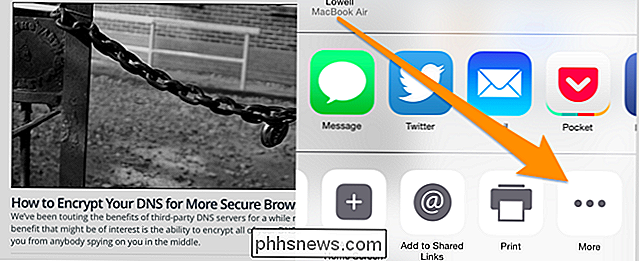
Stellen Sie dann den Schalter Quelle anzeigen auf aktiviert.
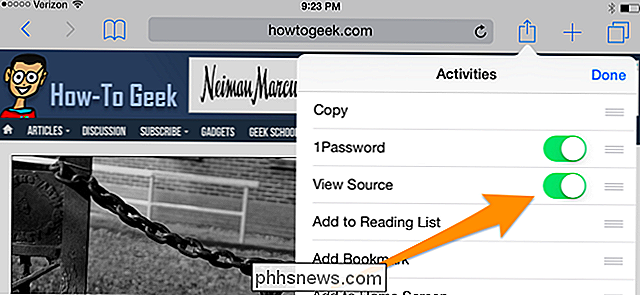
Jetzt haben Sie im Dropdown-Menü eine Schaltfläche Quelle anzeigen.
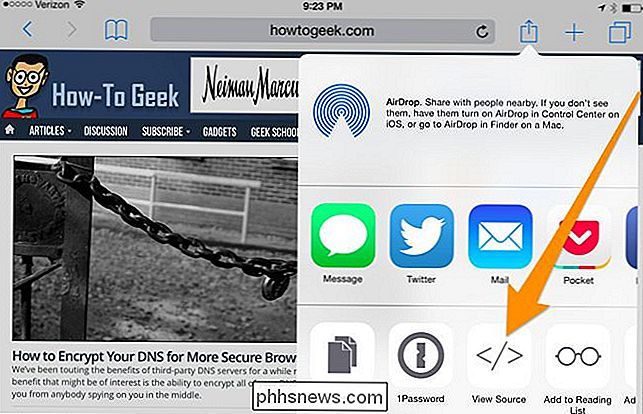
Was natürlich , können Sie die Quelle anzeigen. Es gibt einige andere Optionen wie das Freigeben des Quellcodes oder das Wechseln in den DOM-Modus, aber Sie können diese für sich selbst erkunden.
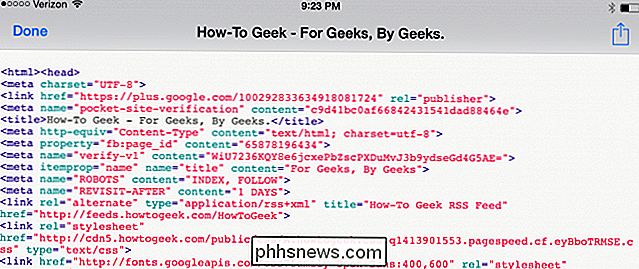
Wenn Sie sich jemals gefragt haben, wie Sie die Quelle einer Website von Ihrem Telefon aus anzeigen können, dann jetzt wissen.

So stellen Sie das Volume- oder Sound-Symbol in der Windows-Taskleiste wieder her
Hassen Sie es nicht, wenn Sie die Lautstärke auf Ihrem Computer anpassen müssen, nur um festzustellen, dass das Symbol in Ihrer Taskleiste fehlt? Hier ist ein kurzer Tipp, den ich dachte, ich würde schreiben, da es mir die ganze Zeit passiert! Der Prozess für die Wiederherstellung Ihres Volume-Symbols ist nicht sehr kompliziert, also hier geht es! Es

Warum löscht Windows 10 bei jeder Anmeldung alle meine Einstellungen?
Es gibt wenige Dinge, die so frustrierend sind, als wenn Sie Ihr Windows-System so einrichten, dass Sie nur alle sehen Ihre harte Arbeit und die benutzerdefinierten Einstellungen sind bei der nächsten Anmeldung verloren gegangen. Was passiert gerade? Der heutige SuperUser-Q & A-Post hat die Lösung für ein sehr frustriertes Leserproblem.



